המרת DVD לדיגיטל: 8 דרכים להפוך ולשמור דיסק
בעוד ש-DVD הוא דרך טובה לאחסן רגעים יפים או שחלקם מכילים את הסרטים האהובים עליך, הם נוטים לשריטות שעלולות להשפיע על ההשמעה. לפיכך, נוצר הצורך להמיר תקליטורי DVD לדיגיטליים. פעולה זו תשמור את תוכן הדיסק שלך ותאפשר לך לגשת, לארגן ולשתף אותם במהירות. אֵיך? פוסט זה נתן לך רק שמונה מהדרכים הטובות ביותר להמיר DVD לדיגיטלי. גלה כעת את השלבים המלאים של כל כלי.
רשימת מדריכים
שיטה 1: 4Easysoft DVD Ripper עם איכות גבוהה שיטה 2: נגן מדיה VLC שיטה 3: בלם יד שיטה 4: MakeMKV שיטה 5: WinX DVD Ripper שיטה 6: VidCoder שיטה 7: DumboFab DVD Ripper שיטה 8: DVDFab DVD Ripper| כלים | סוגי DVD נתמכים | פורמטים נתמכים | המרת אצווה | יתרונות | חסרונות | מחיר |
| 4Easysoft DVD Ripper | מוצפן ולא מוצפן. | MP4, AVI, MKV, MOV, FLV, WMV ועוד. | √ | תפוקה באיכות גבוהה. הרבה אפשרויות עריכה והתאמה אישית. | מהירות הקריעה אינה כל כך מהירה. | גרסה חינמית Pro מתחיל ב-$14.97 |
| נגן מדיה VLC | לא מוצפן. | MP4, MKV, AVI ועוד. | × | תמיכה בפורמט מדיה רב-תכליתי. | יש רק פונקציית קריעה בסיסית. | לְשַׁחְרֵר |
| בֶּלֶם יָד | לא מוצפן. | MP4, MKV | √ | חבורה של הגדרות הניתנות להתאמה אישית. | זקוק לתמיכה נוספת עבור תקליטורי DVD מוצפנים. | לְשַׁחְרֵר |
| MakeMKV | מוצפן ולא מוצפן. | MKV | × | תומך בקריעה ללא אובדן. | מוגבל לפורמט MKV בלבד. | חינם בבטא |
| WinX DVD Ripper | מוצפן ולא מוצפן. | MP4, AVI, ISO, MOV ועוד. | √ | נותן מהירות קריעה מהירה. אוסף רחב של תמיכה בפורמט פלט. | צריך לשלם עבור תכונות מלאות. | $39.95 |
| VidCoder | לא מוצפן. | MP4, MKV | √ | ממיר משתמש ידידותי. | יש תמיכה בפורמט מוגבל. | לְשַׁחְרֵר |
| DumboFabDVDRipper | לא מוצפן. | MP4, MOV, MKV, AVI ועוד. | √ | מהיר וקל לתפעול. תמיכה נרחבת בפורמט פלט | צריך רכישה כדי ליהנות מכל התכונות. | $34.95 |
| DVDFab DVD Ripper | לא מוצפן. | MP4, MKV, FLV, WMV ועוד. | √ | מציע פלט באיכות גבוהה מהירות קריעה מהירה מובטחת | תוכנית עתירת משאבים. | עמלה שנתית היא $54.95 |
שיטה 1: 4Easysoft DVD Ripper עם איכות גבוהה
האם אתה רוצה כלי להמרת DVD לדיגיטלי עם המון אפשרויות עריכה והתאמה אישית? אם כן, קדימה ובחר 4Easysoft DVD Ripper! המרטש הזה תומך בתקליטורי DVD, Blu-ray וקבצי ISO ליותר ממאה פורמטים והתקנים, מה שמאפשר תאימות רחבה יותר. בנוסף, לא משנה איזה סוג של דיסק, בין אם מוצפן או לא, הכלי המקצועי הזה יכול לטעון ולקרוע אותם במהירות גבוהה מבלי לפגוע באיכות. לפיכך, אם ברצונך לגבות, לשמור ולתקן או להימנע משגיאות דיסק, הכלי הזה הוא ההתאמה המושלמת לפתרון תרחישים אלה. תהנה מהשמעה באיכות גבוהה של תוכן ה-DVD שלך בעותק דיגיטלי.

הפוך דיסק לגיבוי דיגיטלי, הימנע משריטות בדיסקים והשמעה קלה.
העתק תקליטורי DVD ל-MP4, MOV, MKV, AVI ופורמטי וידאו אחרים.
התאם אישית את הגדרות הפלט בהתאם לצרכים שלך, למשל, איכות, קצב סיביות וכו'.
יכול להסיר הגנה ומגבלות מתקליטורי DVD בקלות.
100% Secure
100% Secure
שלב 1לאחר שהתחלת את 4Easysoft DVD Ripper על המסך שלך, לחץ על הלחצן "טען DVD" כדי להתחיל. אנא ודא שהכנסת את הדיסק.

שלב 2לאחר מכן, הכותרות הראשיות מוצגות על המסך; אתה יכול ללחוץ על הלחצן "רשימת כותרות מלאה" כדי לראות את אלו הרצויות לקריעה. לאחר מכן, לחץ על כפתור "אישור" כדי לאשר.

שלב 3נווט אל התפריט "Rip All to" כדי להמיר DVD לפורמטים דיגיטליים, למשל, MP4, MOV, AVI, MKV ועוד. כאן, אתה יכול גם להגדיר את הפרופיל בעצמך על ידי לחיצה על כפתור "פרופיל מותאם אישית".

שלב 4סוף סוף, הגיע הזמן לשמור את העותק הדיגיטלי שלך! חזור למסך הבית ובדוק את כל הרצועות והכתוביות, כמו גם את המיקום לשמירת הקובץ שלך, ואז לחץ על כפתור "העתק הכל".

שיטה 2: נגן מדיה VLC
בעוד VLC הוא נגן תוכנה נוח ועולמי, אחת היכולות שלו היא המרת קבצים לפורמט אחר. פשוט על ידי הכנסת הדיסק שלך ופתיחתו לנגן, אתה יכול להשתמש ב-VLC כדי להמיר תקליטורי DVD לדיגיטליים, כמו מיכלי MP4, AVI או MOV. זה גם יכול להתאים אישית את הגדרות הפרופיל על סמך הצרכים והרצונות שלך; בדוק את השלבים הבאים כדי ללמוד כיצד לעשות זאת:
שלב 1לאחר הפעלת VLC, הקפד למקם את הדיסק שלך בתוך הכונן. לאחר מכן, לחץ על התפריט "מדיה" ובחר "המר/שמור". לאחר מכן, עבור אל הכרטיסייה "דיסק" וחפש את הדיסק שלך לייבא.
שלב 2לאחר מכן, סיים את כל הגדרות הבחירה, כמו כותרות, רצועות ופרקים, ולאחר מכן לחץ על כפתור "המר" (לחץ על התפריט הנפתח של "הפעל" והעבר אותו ל"המר").
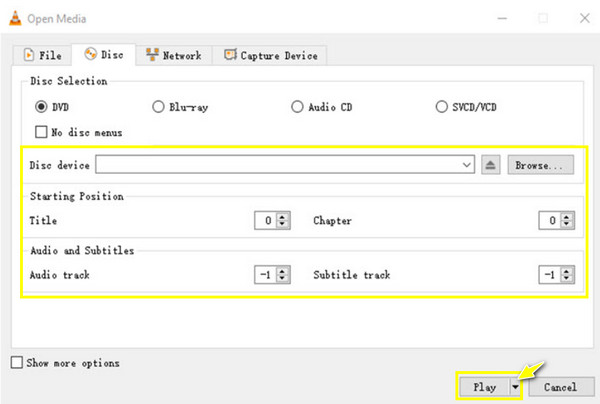
שלב 3כעת, בחר פורמט עבור ה-DVD שלך ב"פרופיל", ואז תוכל להתאים אותו בלחצן "פרופיל מותאם אישית" בצד ימין שלו. הַתחָלָה קריעת DVD עם VLC על ידי לחיצה על כפתור "התחל".
שיטה 3: בלם יד
Handbrake הוא עוד ממיר DVD לדיגיטלי בחינם נחשב היטב לפלטפורמות כמו Windows ו-Mac. מלבד לעזור לך להמיר DVD לדיגיטלי; התוכנה מכילה חבורה של הגדרות קבועות מראש כדי להפוך את הפלט שלך למושלם בכל מכשיר. יש לו גם פרמטרים מתקדמים מתכווננים, כולל אפקטים, איכות, רצועות שמע, קצב פריימים וכו'.
שלב 1לאחר הכנסת ה-DVD למחשב, פתח את Handbrake. לאחר מכן, לחץ על כפתור "מקור פתוח" כדי לבחור ולטעון את הדיסק שלך.
שלב 2בתפריט "פורמט", בחר "MP4" או "MKV", ולאחר מכן עבור ללשונית "מימדים" כדי להגדיר רזולוציה המתאימה לסרטוני ה-DVD. לאחר כל זה, לחץ על כפתור "עיון" כדי לבחור את מיקום הקובץ, ולאחר מכן לחץ על כפתור "התחל קידוד" כדי להתחיל להמיר.
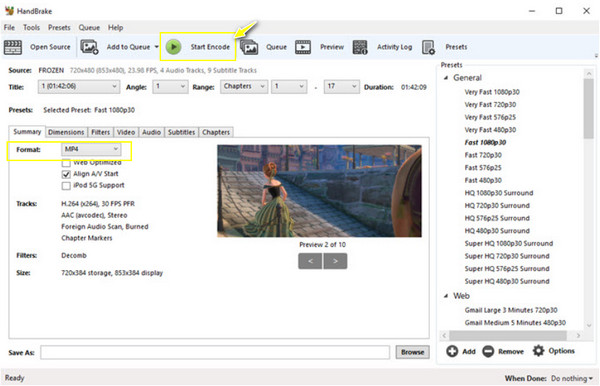
שיטה 4: MakeMKV
כפי שאתה יכול לנחש, MakeMKV יכול לעזור לך להמיר DVD לדיגיטלי, בעיקר MKV כפורמט הפלט. בשיטה זו, אתה יכול לשמור על איכות ללא אובדן, אם כי זה עלול לגרום לגודל קובץ גדול. מלבד המרת תקליטורי DVD, הוא מכסה גם תקליטורי Blu-ray המוגנים על ידי BD+ ו-AACS ומספק פרטים על המדיה הפיזית שלך כדי לבחור כותרים ופרקים להמרה חופשית. כך פועלת MakeMKV להמרת תקליטורי DVD לדיגיטליים:
שלב 1לאחר הפעלת MakeMKV למעלה, הכנס את ה-DVD שלך למחשב שלך עכשיו. לאחר מכן, לחץ על כפתור "דיסק" כדי לייבא את ה-DVD שלך, והמתן עד שהתוכנית תסיים לסרוק אותו.
שלב 2לאחר שתסיים, קבע איזה תוכן ברצונך לקבל עותק MKV דיגיטלי; לשים סימון על כל הכותרות שנבחרו. מאוחר יותר, לחץ על כפתור "MakeMKV" כדי להמיר.
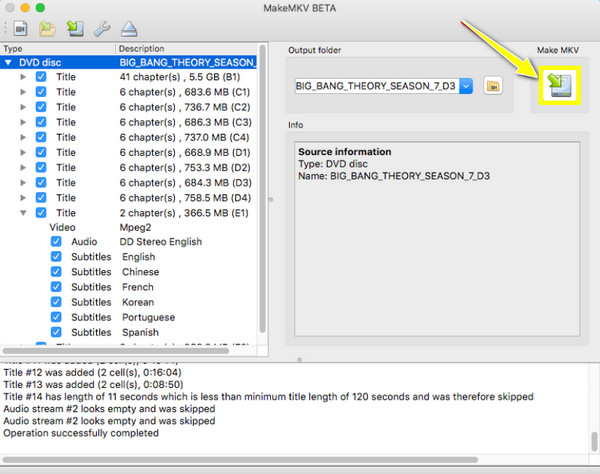
שיטה 5: WinX DVD Ripper
ביצועים מהשורה הראשונה להמרת DVD לדיגיטל מחכה לך כאן WinX DVD Ripper. תוכנה זו יכולה לעקוף בצורה מדהימה את כל קודי האזור וההגנות ללא כל עזרה מתוכנות אחרות. כמו כן, הודות לטכנולוגיית האצה המתקדמת שלו, הוא מתהדר במהירות בזק, המעניק לך את העותק הדיגיטלי תוך דקות!
שלב 1הפעל את WinX DVD Ripper, ואז הכנס את הדיסק שלך לכונן. לחץ על הלחצן "דיסק DVD" כדי להעלות את קובץ הדיסק שלך. בחר את הכותרת שברצונך להמיר.
שלב 2בחר פורמט פלט בחלון "פרופיל פלט". לחץ על הלחצן "הגדרות" כדי להתאים כמה הגדרות קריטיות. לאחר שתסיים, לחץ על כפתור "הפעלה" כדי להתחיל בתהליך ההמרה של DVD לדיגיטל.
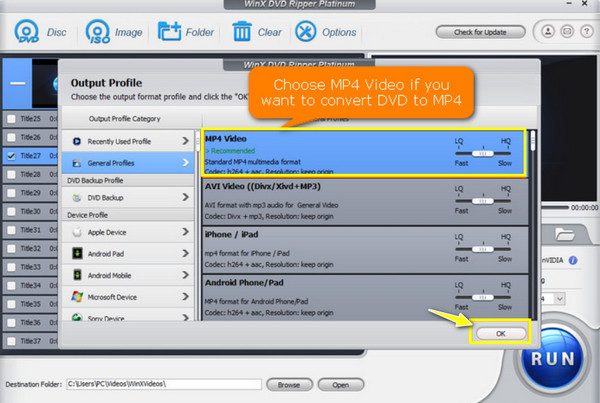
שיטה 6: VidCoder
סיוע חינם להמרת DVD לדיגיטל הוא מה ש-VidCoder מציעה לך. זה עובד כממיר DVD לדיגיטלי בקוד פתוח שמשתמש ב-Handbrake כמנוע הקידוד שלו. אז אתה יכול לגשת כמעט לכל אותן פונקציות של Handbrake ב-VidCoder. למרות אלה, תוכנית זו מותאמת למשתמשי Windows ומתמקדת הרבה יותר בייצוא תוכן לפורמטים MP4 ו-MKV.
שלב 1הפעל את VidCoder על מסך המחשב שלך, ולאחר מכן הנח את ה-DVD בתוך כונן המחשב. ייבא את ה-dic שלך על ידי לחיצה על כפתור "קוד פתוח".
שלב 2לאחר מכן, בחר את הכותרת שברצונך להמיר. לאחר מכן, התחל לשנות את הגדרות הפלט, כמו פורמט ואיכות. לאחר שתסיים, לחץ על כפתור "קידוד".
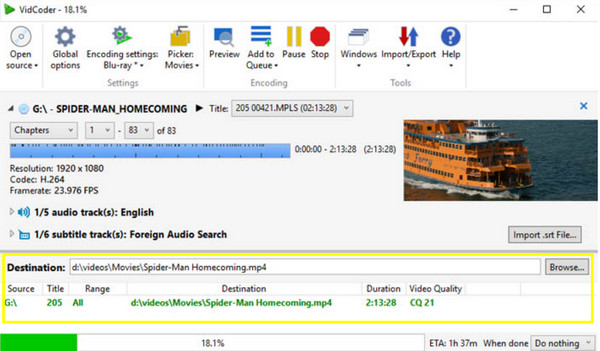
שיטה 7: DumboFab DVD Ripper
DumboFab DVD Ripper נכנס לרשימת השיטות של היום להמרת DVD לדיגיטלי בגלל כוח הפענוח החזק שלו! למרות שזו תוכנה בתשלום עבור Windows ו-Mac, DumboFab מציעה מהירות צילום DVD מהירה מבלי להקריב את האיכות המקורית של סרטוני ה-DVD שלך. הוא גם מספק פרופילים עבור כל מכשיר, כגון iPad, Apple TV, Android, קונסולות ועוד.
שלב 1לאחר הפעלת DumboFab והכנסת הדיסק שלך, לחץ על הלחצן "טען DVD" כדי לייבא את קובץ ה-DVD. כל הכותרים יופיעו על המסך; אנא בחר את הכותרת שברצונך להמיר.
שלב 2לחץ על התפריט "פורמט פלט" כדי לבחור את פורמט הפלט עם פרופיל מותאם אישית. לבסוף, לחץ על כפתור "המר" כדי להתחיל בתהליך המרת קבצי ה-DVD שלך.

שיטה 8: DVDFab DVD Ripper
האם אתה מחפש כלי עם תכונות ידידותיות יותר למשתמש להמרת תקליטורי DVD לדיגיטל? הנה ה-DVDFab DVD Ripper בשבילך! התוכנה האחרונה ברשימה של היום מסוגלת לפענח תקליטורי DVD, אפילו אלה המוגנים. יתרה מכך, הוא מצויד בעורך וידאו מובנה כדי להתאים אישית את סרטון ה-DVD שלך בהתאם לצרכים שלך מבלי להתפשר על האיכות. זה גם מאפשר לך להגדיר הגדרות וידאו ושמע כדי להתאים לדרישות ההעתקה הדיגיטלית שלך.
שלב 1לאחר הפעלת DVDFab והכנסת הדיסק שלך לכונן, בחר במודול "מרטש" בחלונית הצד השמאלית כדי לטעון את מקור ה-DVD שלך.
שלב 2לאחר מכן, לחץ על "בחר פרופיל אחר" ולאחר מכן על "פורמט" כדי לבחור פורמט פלט. לאחר מכן, קבע את הפרקים, הכותרות, הרצועות וכו' שברצונך להמיר. אתה יכול גם להתאים אישית את סרטון הפלט באמצעות כפתור "הגדרות מתקדמות".
שלב 3מאוחר יותר, אתה יכול להתחיל את ההמרה עם כפתור "התחל", ואז למצוא את העותק הדיגיטלי במיקום המוגדר שלך.
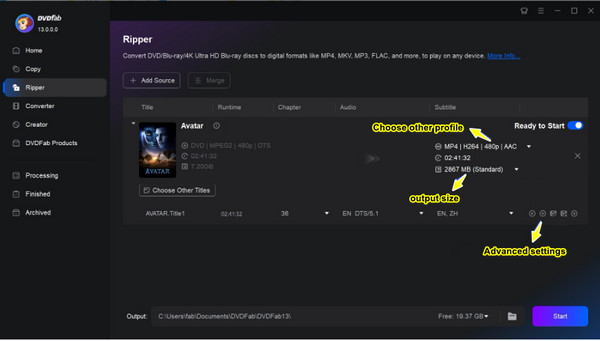
סיכום
זהו זה לרשימת הדרכים של היום להמיר DVD לדיגיטלי! בעזרת כל כלי, אתה יכול ליהנות מההשמעה של תוכן ה-DVD שלך בכל זמן ובכל מקום מבלי לדאוג שהוא ידרדר עם הזמן. אתה יכול גם לנהל ולשתף אותו בקלות! מתוך שמונה המוזכרים היום, ה 4Easysoft DVD Ripper ללא ספק בולט. לא רק שהוא יכול להמיר תקליטורי DVD להרבה פורמטים אחרים, אלא שהוא מבטיח פלט באיכות גבוהה של עד 4K, ואתה יכול להשיג אותו תוך דקות! נסה את זה עכשיו וראה את כל התכונות המרגשות שלו.
100% Secure
100% Secure


